| Издательский дом ООО "Гейм Лэнд" | СПЕЦВЫПУСК ЖУРНАЛА ХАКЕР #54, МАЙ 2005 г. |
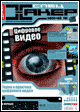
Бобби, сделай мне монтаж
Данила Гулин
Спецвыпуск: Хакер, номер #054, стр. 054-060-1
(www.eXtremeVideo.ru)
Монтаж в Adobe Premiere - практика
Adobe Premiere pro1.5 - шикарная девушка. К ней подкатываешь не спеша. Сначала от знакомого ты узнаешь ее имя. Потом случайно встречаешь ее. Невзначай приглашаешь поужинать. Затем в театр, на выставку… спустя неделю ты получаешь право поцеловать в щечку. После тридцатки больших букетов занимаешься "делом".
Что такое Premiere?
Я запускал эту программу. Смотрел, удивлялся обилию опций и кнопочек и, пораженный, выключал. На следующий день опять включал, нажимал одну из кнопочек, выключал. И лишь спустя месяц занялся делом. Ты, конечно, можешь взять программу "полегче", легкодоступных девушек в городе много. Но, согласись, шикарная девушка Adobe Premiere pro1.5 будет приятней и гибче в работе. Людям, ранее работавшим с продуктами от Adobe, многое будет интуитивно понятно и в Premiere. Однако это не значит, что пора перевернуть эту страницу. Прочтение статьи займет минут пять, а сэкономит не менее суток :).
Шаг 0: настройка проекта. Первая встреча
При запуске программы появляется табличка New project. В ней (если только ты не живешь в Японии или Америке) выбираем DV-PAL 48KHz. Отдадим предпочтение месту, где будет жить проект. Места понадобится очень много, так что не оставляем по умолчанию диск С. Если в наличии присутствует один HDD на 60 Гб, советую пойти и купить еще один - на 200, иначе придется туго.
Шаг I. Интерфейс. Знакомство
Взглянем на интерфейс программы. Присутствуют три основных окна: Project, Monitor, Time line. Окна Project и Monitor имеют палитры-закладки Effects и Effect control. Вполне логично, что эти закладки ответственны за управление эффектами. Внизу справа Info дает полную информацию о материале: тип, размер, аудио. Еще ниже притулилась History, позволяющая отследить последовательность событий и выполнить откат в случае если вдруг что-то не понравится. Всего можно делать до 99-ти отмен.
Сохраняй проект. Сохраняй его как можно чаще. "Сейвься" перед всеми важными операциями. Еще не придумали такого компьютера, который работал бы с монтажной программой без сбоев. Ошибки могут происходить неожиданно, когда меньше всего их ждешь. Со мной приключалась такая беда четыре раза. Всю ночь монтируешь какой-нибудь ролик, который тебе сдавать наутро. Уже почти все готово, ты, довольный, складываешь руки за головой, откидываешься на спинку кресла. Осматриваешь нелегкий труд. И тут… БАЦ! Ошибка. Или перебой с электропитанием. Все! Проект растворяется в пространстве, а само пространство - в твоих глазах. От слез. От слез, которые залили твои глаза. Что толку потом повторять, ударяясь головой об стену: надо было (удар) всего лишь нажать (удар) на <ctrl>+<S> (удар) или в выпадающем меню (удар) File->Save (удар).
С левой стороны находится небольшая панель инструментов. О ней позже.
Все окна и панели можно передвинуть по своему вкусу. У меня, например, 19-дюймовый монитор, позволяющий ставить разрешение 1600 на 1200 точек. Благодаря этому я делаю окно Monitor очень больших размеров - за счет смещения остальных окон в стороны. А Time line раздвигаю как можно шире, перемещая влево незначительные окна Info и History. Все эти настройки Premiere сохранит автоматически, и не нужно будет каждый раз при запуске программы двигать их.